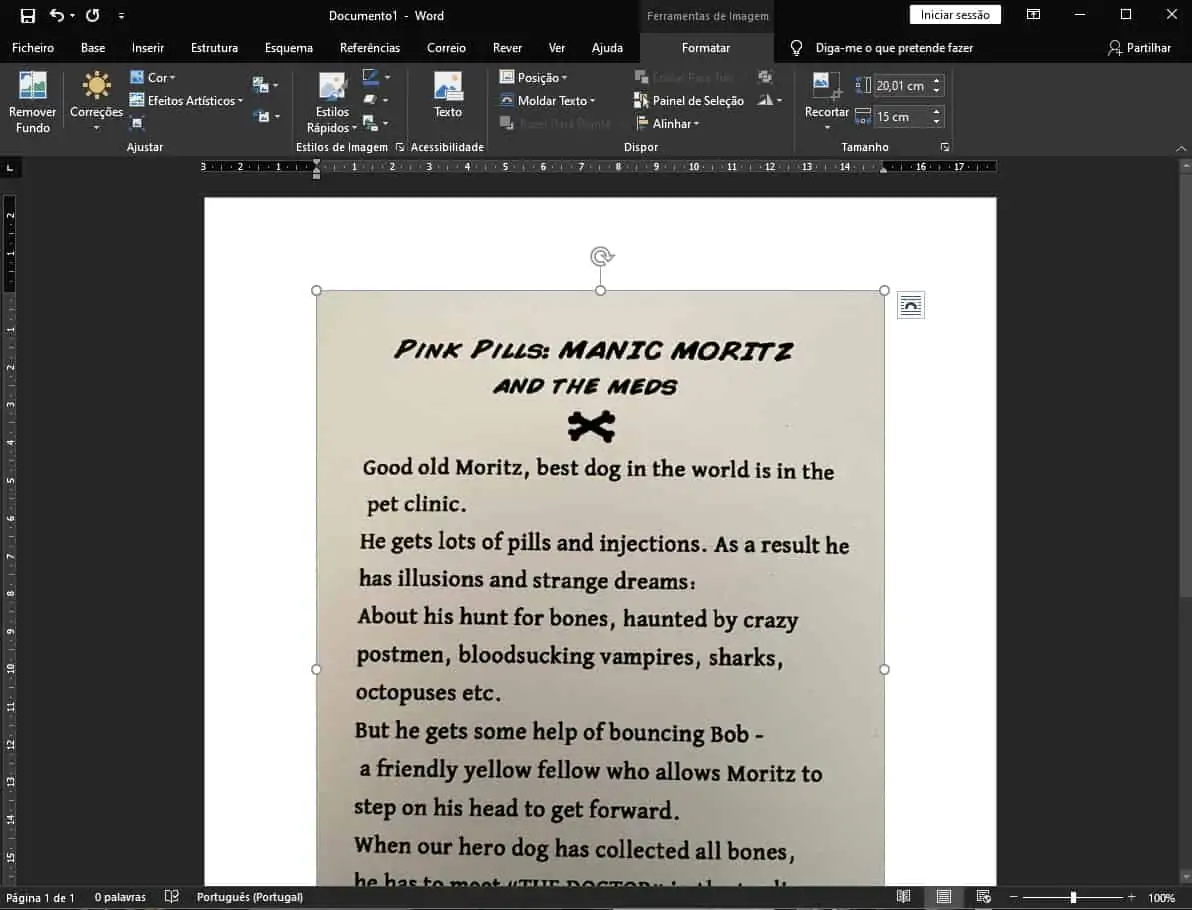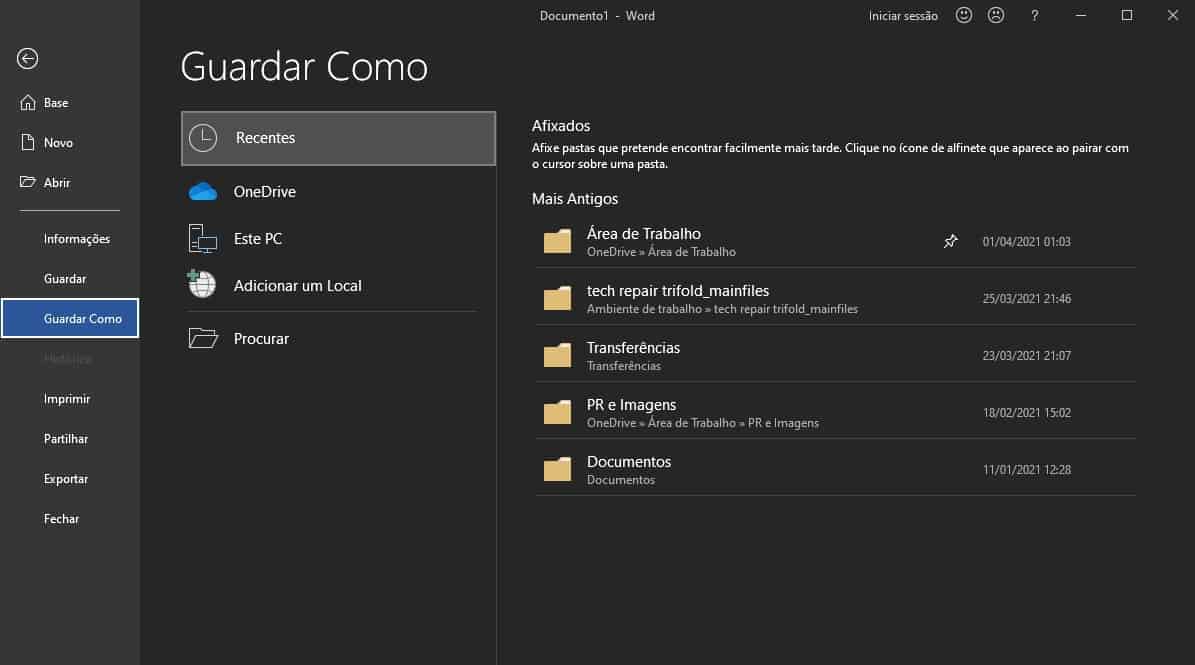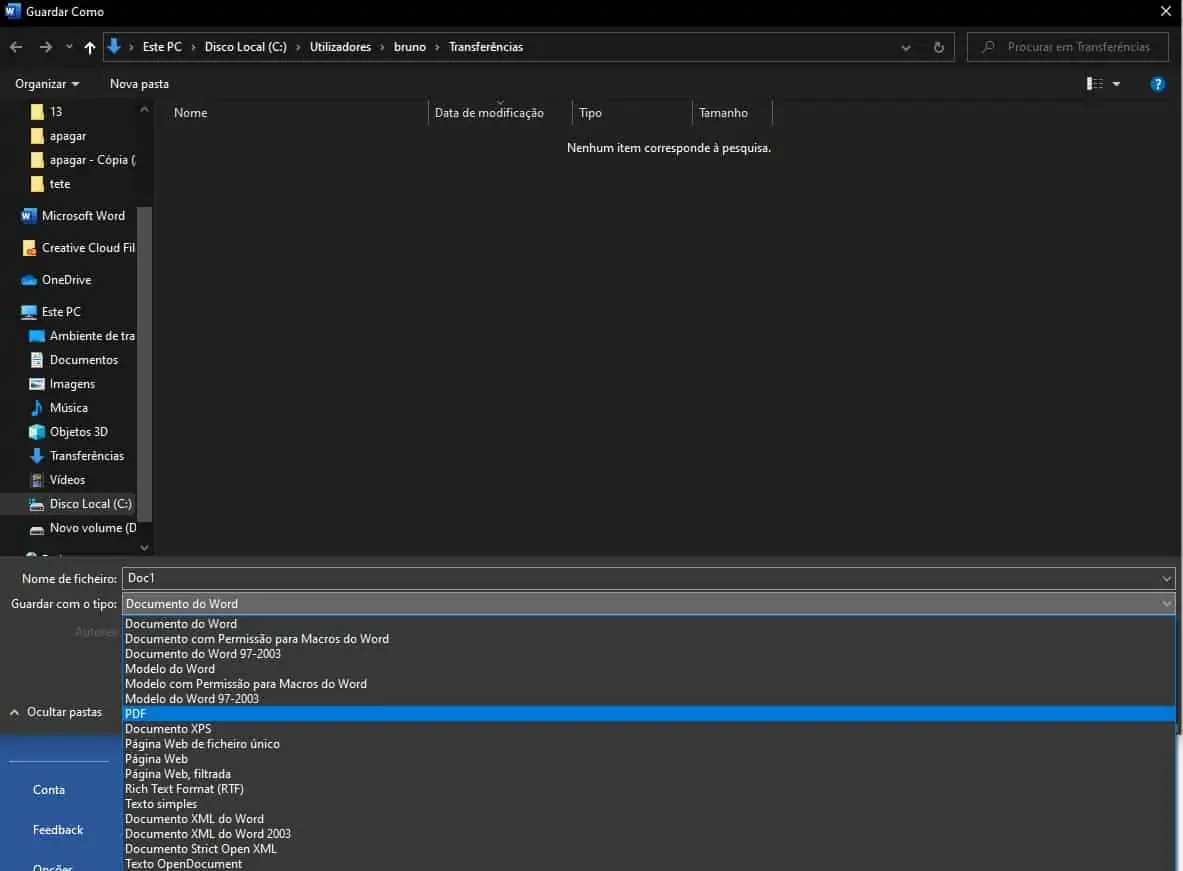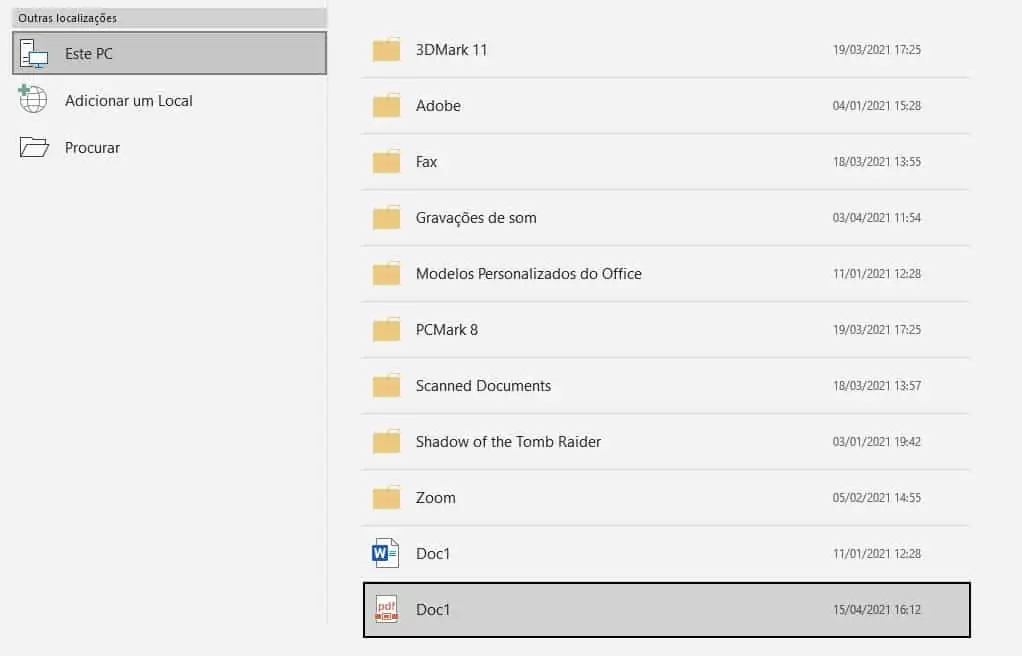Por vezes temos um documento em papel e dava mesmo jeito editarmos ou aproveitarmos o texto que lá está. Podemos sempre digitalizar e tirar uma foto ao documento. Mas e depois? Nas próximas linhas vamos explicar-lhe como pode extrair texto de imagens, mesmo que estejam no formato JPEG. Assim isto é válido para converter qualquer PDF imagem em texto ou converter texto de uma imagem em Word.
Microsoft Word: como converter imagem em texto
Em primeiro lugar abra o Microsoft Word. Depois vá ao menu Inserir e escolha Inserir imagem a partir de este dispositivo.
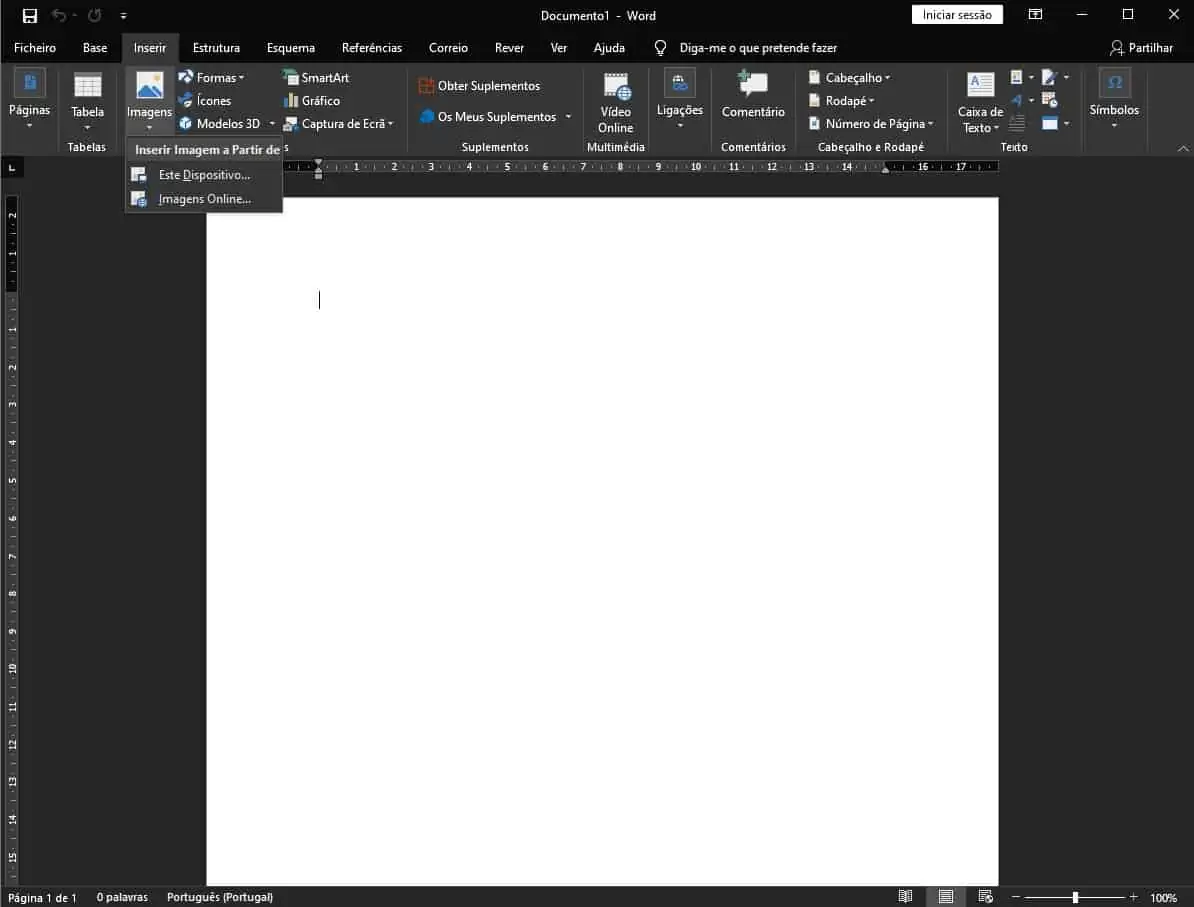
Entretanto depois é só indicar onde está a imagem que pretende inserir. No meu caso tirei uma foto a um documento que acompanha um jogo apenas para testar. Quando inserir a imagem fica semelhante ao screenshot disponível abaixo.
Agora será necessário guardar a imagem como PDF. Para isso vá a ficheiro e escolher Guardar Como.
Entretanto escolha a localização e depois tem de selecionar guardar o ficheiro como PDF.
Agora vamos abrir o ficheiro PDF que acabámos de criar. Para isso vá a ficheiro, abrir e indique a localização. No entanto, não se esqueça que terá de abrir o documento PDF.
Quando abrir surge um aviso a dizer que o documento será convertido para um formato editável, o que poderá levar algum tempo.
E pronto agora verá que já tem o documento no formato texto e pode editar.
Assim como vê não é complicado extrairmos texto a partir de um ficheiro de imagem com o Microsoft Word.
Para fazer este processo não necessita de estar a digitalizar este documento através de uma impressora com scanner ligada ao computador. Pode fazê-lo facilmente com o smartphone utilizando o Google Fotos como intermediário, ou outro qualquer.
Eu por exemplo, tirei a foto com o smartphone ao papel. Depois transferiu-se para o Google Fotos. A seguir através do browser no computador acedi ao Google Fotos e descarreguei a imagem para o ambiente de trabalho. A seguir introduzi essa imagem no Word.